Bildbehandling
Luminar 3: Utmanare med potential

Ett uppdaterat alternativ till Lightroom som ska kunna ersätta den populära mjukvaran för de som tröttnat på prenumerationsupplägget eller som bara vill testa något annat. Med ett katalogverktyg och egna AI-effekter tänker de vinna fotografernas hjärtan, frågan är bara om de når hela vägen fram.
Luminar, en bildredigeringsmjukvara från företaget Skylum, har tidigare utmanat Lightroom som ett billigare och prenumerationsfritt alternativ, med bra möjligheter för att redigera bilder snabbt och smidigt. De har fokuserat mycket på olika AI-funktioner som redigerar bilderna automatiskt, men har även packat in många manuella möjligheter. Vi testade Luminar 2018 när det kom ut och kom fram till att det var ett bra alternativ för den som inte behöver redigera sina bilder på pixelnivå.
Luminar 2018 saknade dock en vital del som gjorde att Lightroom hade ett övertag, nämligen ett verktyg för att katalogisera och organisera sina bilder. Det är den stora förändringen från Luminar 2018 till den version vi tittar på här.
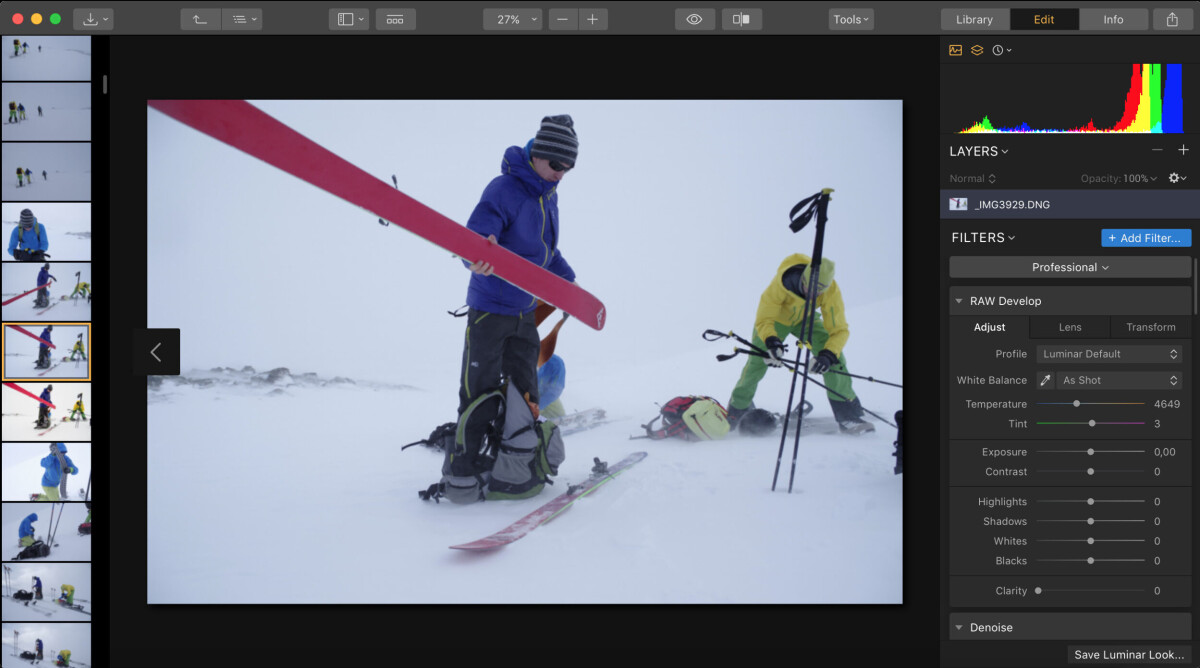
Luminar 3, som den nya versionen heter har fått ett tillägg som kallas för Libraries. Det är ett verktyg för att hålla hålla ordning på dina bilder.
Man har även gjort några tillägg i själva redigeringsdelen, men den främsta uppdateringen är alltså att du nu har en konkurrent till Lightroom som är mer lik Lightroom i fråga om vilka funktioner som finns.
Eftersom Luminar 3 i redigeringssammanhang är väldigt likt Luminar 2018 som vi redan skrivit om så kommer vi inte ta upp så mycket om redigeringsmöjligheterna utan fokusera mer på den nya katalogiseringsdelen. Vill du läsa mer om hur Luminar fungerar som bildredigeringsprogram rekommenderar jag att du kollar in artikeln om Luminar 2018 på vår hemsida, www.kamerabild.se.
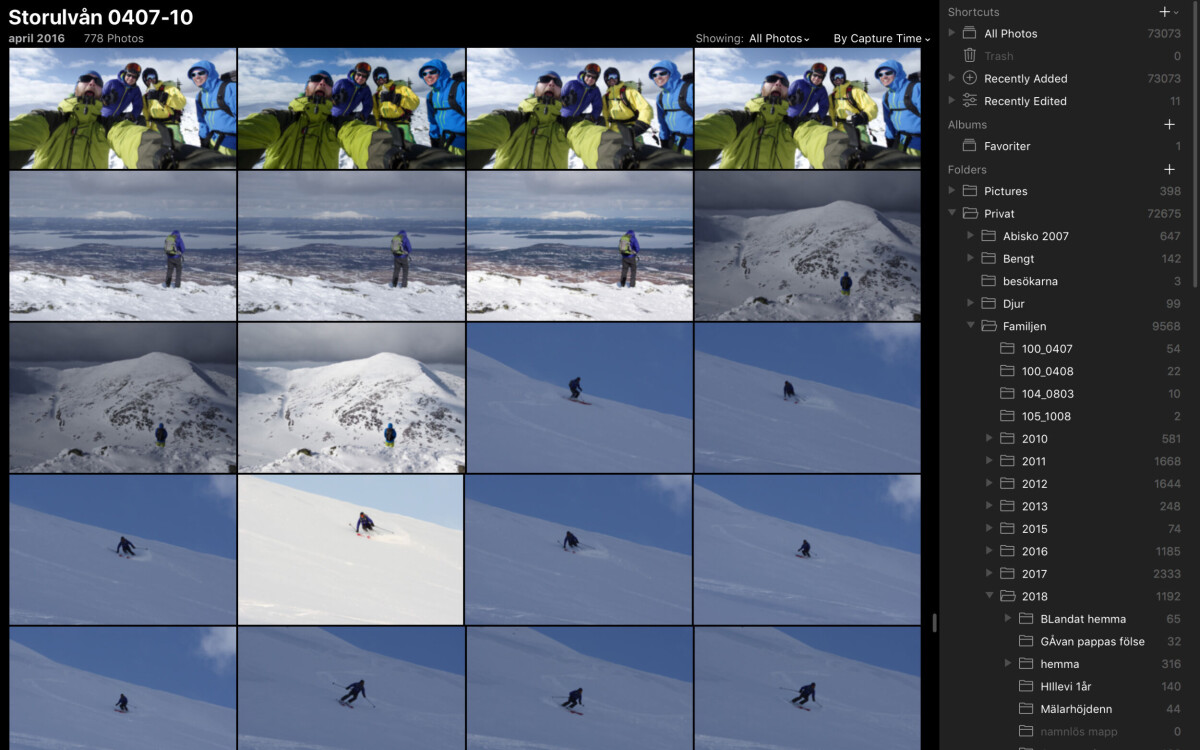
Komma igång med Libraries
En av de första saker som händer när du öppnar Luminar 3 är att du ombeds välja vilken mapp du vill använda som huvudmapp för dina bilder. Om du inte ändrar något så blir det mappen »Bilder«. Det spelar egentligen ingen större roll för du kan lägga till andra mappar senare.
Till skillnad från Lightroom så använder sig Libraries av det befintliga mappsystemet på din dator. Det vill säga, om du importerar en mapp med bilder och undermappar så kommer det att se ut precis som det gör på din hårddisk. Flyttar du en bild på hårddisken så kommer den att flyttas även i Libraries. Skapar du en undermapp i Libraries kommer den även att dyka upp på din hårddisk, och tvärtom. Det här tycker jag är bra, för mig blir det enklare att hålla ordning och du är inte beroende av ett specifikt program för att ha tillgång till ditt organiserade arkiv.
När jag lade till en mapp med en del av mitt bildarkiv, drygt 72 000 bilder (en dryg terabyte), så tog det 1 timme och 8 minuter från en trådlös NAS med en router som inte har någon märkvärdig överföringshastighet. Men när du väl importerat ditt befintliga arkiv så kommer Libraries automatiskt att uppdateras med alla nya bilder du lägger in i de mappar du har lagt till, eftersom det använder sig av mappstrukturen på din dator. Du behöver alltså inte importera dina bilder in i Libraries varje gång du fotat utan bara lägga dem på sin plats på dina hårddiskar så kommer Libraries att hitta dem.
Informationsfria tumnaglar
Skylum har lagt mycket fokus på att man ska se så mycket av bilderna som möjligt. Det betyder att i tumnagelläget fylls skärmen, förutom längst ute till höger där mappstrukturen ligger, av bilder som ligger tätt, helt kant i kant, och den enda information man kan se om bilden i ursprungsläget är huruvida man har favoritmarkerat den eller om man gett den några stjärnor.
Exifdata eller filnamn syns inte. Mappstrukturen går också att klicka bort så att tumnaglarna fyller precis hela fönstret, om man vill få en optimal överblick.
Vill man få fram någon form av information får man klicka i fliken som heter Info uppe till höger, där kan man välja mellan Library, Edit och Info. Med dessa väljer man vilket läge man vill vara i, om man vill se mappstrukturen, redigeringsverktygen eller information om filen.
För att se filnamn och exifdata måste du markera en fil och välja informationsfliken. Du kan så klart stå kvar i informationsfliken och sedan klicka runt bland dina tumnaglar för att få fram informationen kring de olika bilderna.
Jag hade dock gärna sett möjligheten att se både mappstruktur, filnamn och exifdata samtidigt.
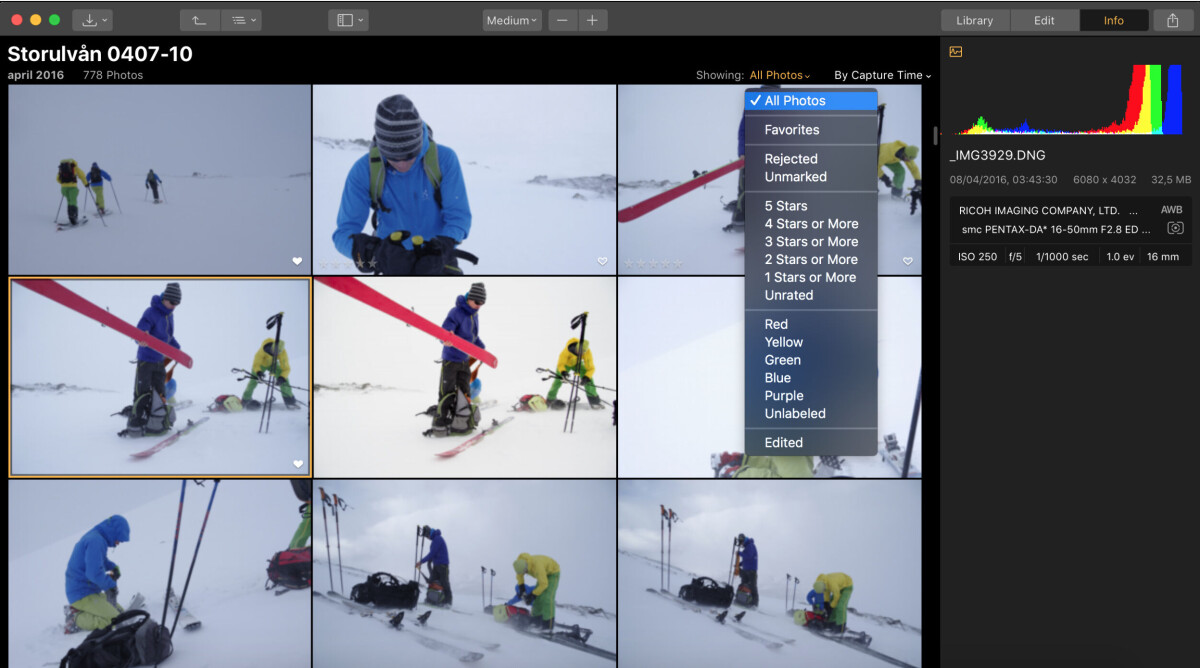
Svårt att separera
En annan funktion som jag gillar i program som Bridge är att du kan välja att se bara vissa typer av bilder, antingen utifrån hur du markerat dem, eller utifrån vilket filformat de har. I Libraries går det också att välja att bara visa bilder som man markerat på olika sätt, men jag saknar möjligheten att visa bilder utifrån filformat.
Med en av mina kameror fotar jag alltid både i råformat och jpg för att ha en fil som snabbt går att föra över till mobilen och skicka vidare och en fil jag kan arbeta mer med i datorn. I Bridge brukar jag använda funktionen att gömma råfilerna när jag vill ha en överblick eftersom de mindre jpg-filerna går snabbare att ladda. Den möjligheten saknar jag i Libraries.
Här vet jag inte vilket filformat bilderna har förrän jag klickar upp informationsfältet. Jag kan sortera bilderna efter filtyp i Libraries, men då mosar den till ordningen på bilderna vilket gör det svårt att leta efter bilder kronologiskt (eller bara logiskt).
Det är lite synd, då råfilernas tumnaglar tar en stund att skapa och visa tar det sin tid att låta Luminar ladda en hel mapp med flera hundra råfiler istället för att bara välja att se jpg-filerna.
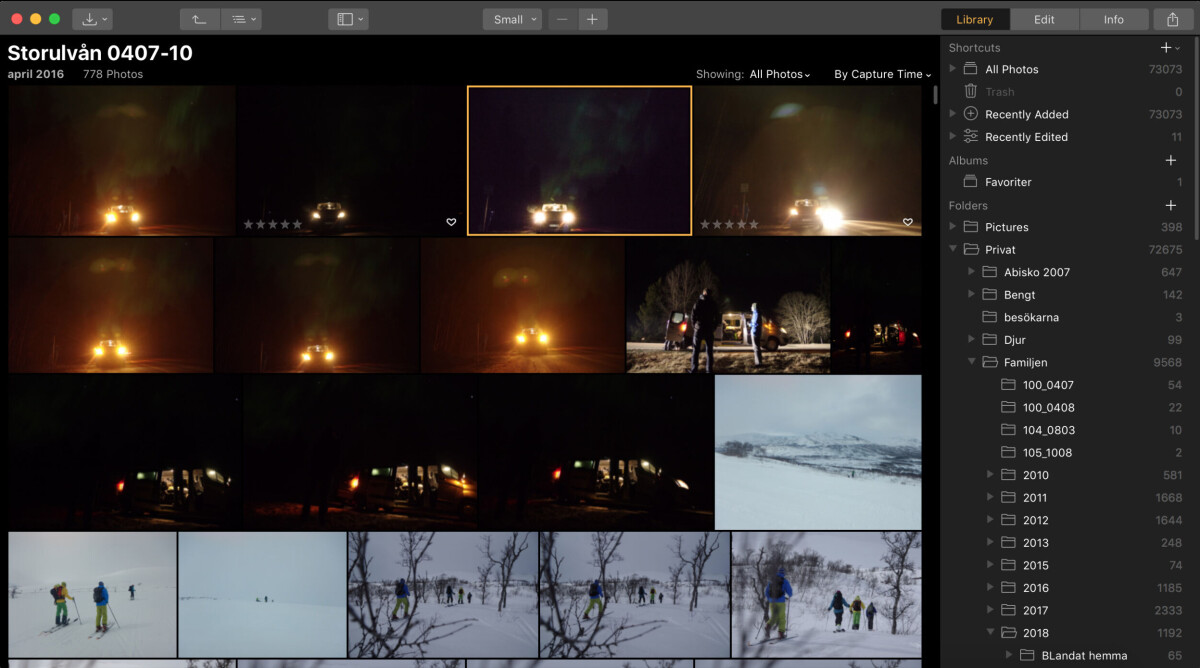
Bra överblick
Nu låter det kanske som att jag mest har klagat, och ja, det finns några saker som jag saknar i Libraries, men funktionen gör också saker bra.
Till exempel är det ofrånkomligen så att man enkelt får en bra överblick av sina bilder när man har möjlighet att fylla skärmen med tumnaglar. Du får även genvägar till bilder som du nyligen lagt till eller nyligen redigerat vilket gör att du inte måste klicka dig fram genom hela mappstrukturen för att komma tillbaka till en bild som du nyligen jobbat med.
Får du fnatt kan du dessutom kasta in tumnaglar på alla bilder i mapparna du lagt till. Men har man ett arkiv av någorlunda storlek så ångrar man ganska snabbt att man klickar på »All Photos«, det blir ganska snabbt svårt att hitta det man är ute efter när man scrollar bland tiotusentals bilder i tumnagelformat utan annan information än just deras utseende.
Enkelt att byta läge
En annan fördel är den snabba och smidiga gången mellan katalog och redigering. Det känns ganska sömlöst och med ett snabbt klick kan du kasta dig in i alla de filter och inställningar som Luminar erbjuder.
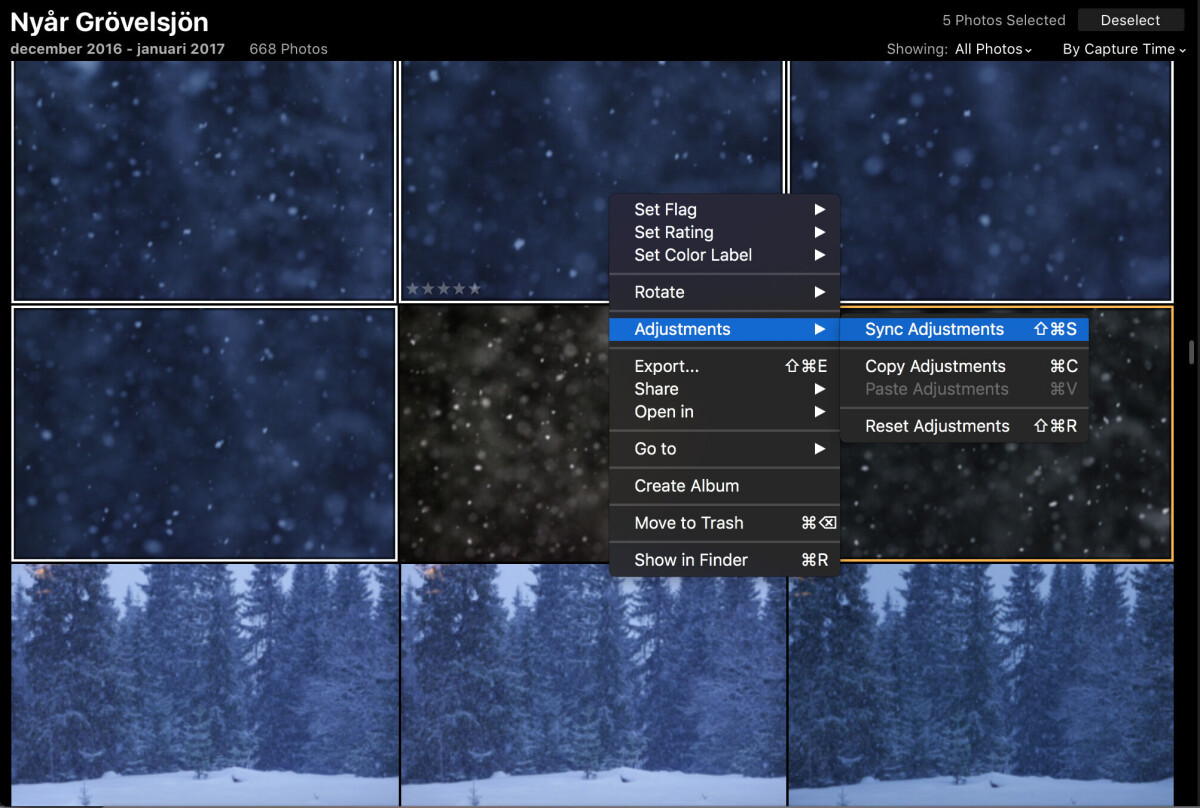
Du kan även snabbt applicera samma inställningar på många bilder genom att markera dem och högerklicka samt välja alternativet »Sync Adjustments«. Det här är smidigt om du har tagit många bilder med liknande motiv eller har många bilder som ska ha samma utseende. Redigerar du en bild så kan du ordna resten med tre snabba klick. Smidigt!
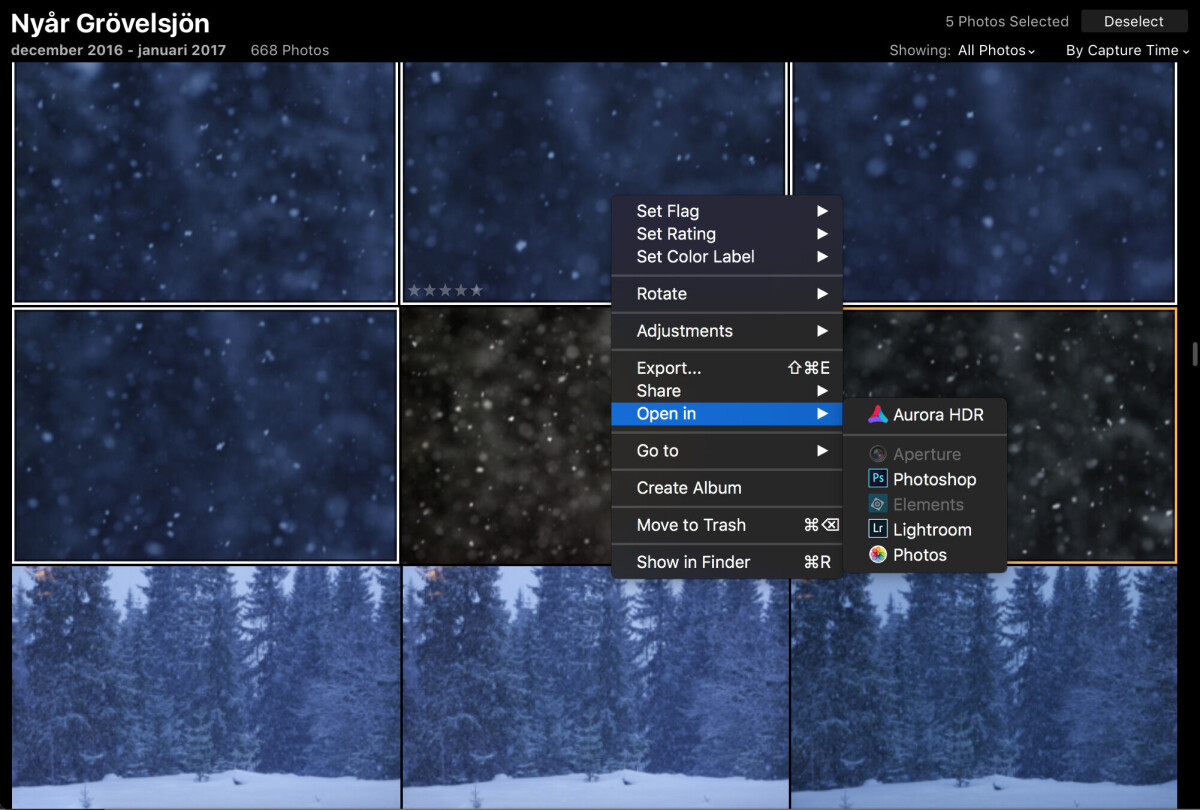
Vill du fortsätta redigera dina bilder någon annanstans än i Luminar kan du dessutom skicka dem från Libraries till Photoshop, Lightroom eller Skylums eget program Aurora HDR. Du kan även dela bilderna direkt från Libraries, men här behöver nog Skylum uppdatera sin lista lite då de enda ställena du kan skicka dina filer till är mailprogrammet på datorn, Smugmug, 500px, Flickr och Messages.
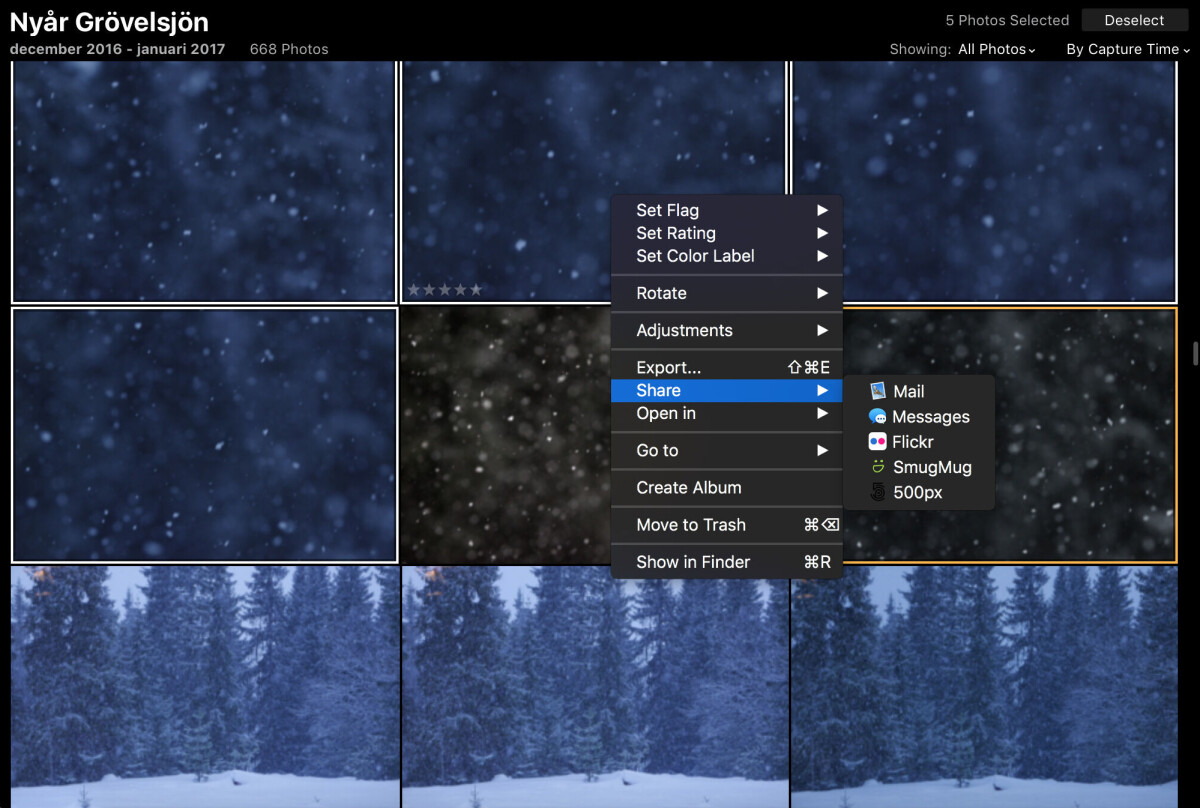
Förutom nackdelarna som nämnts ovan så finns det några andra svårigheter i Libraries, det finns nämligen ingen sökfunktion. Du kan heller inte ge bilderna några taggar. När du importerar bilderna får du heller inte med några geo-taggar, några befintliga taggar eller .xmp-filer. Du får helt enkelt bara in bilden och dess exif-data.
Uppdateringar utlovade
Skylum nämnde Libraries, eller att det skulle dyka upp något i den stilen, redan 2017 och de lovade i början av 2018 att de skulle lansera en DAM (Digital asset manager) under 2018.
Man får nästan känslan av att de fick lite kort om tid och lanserade något som inte riktigt hade alla de funktioner som man kan tänka sig att de ville stoppa in i programmet, bara för att få ut det under utlovad tid. Ser man på de utlovade uppdateringarna, som dessutom kommer att vara gratis under 2019, så verkar det som om Libraries kommer att få sig ett lyft under det kommande året.
Bland annat säger de att de kommer att införa sökbarhet via taggar och exif-data, migreringsverktyg från Lightroom, bättre hantering av raw+jpg-filer (dvs när du sparar filer i raw + jpg). De har lyckats få till ett snyggt och rent utseende i Libraries, om än med ett par tillkortakommanden vad gäller funktionaliteten. Det ger ett smidigt tillskott till Luminar som gör det till en starkare konkurrent till Lightroom och andra mjukvaror.
Men om de kommande uppdateringar är tillräckligt för att du som vill ha en katalogiseringsfunktion ska vilja släppa Lightroom och investera i Luminar, ja det är svårt för någon annan än dig själv att avgöra.














